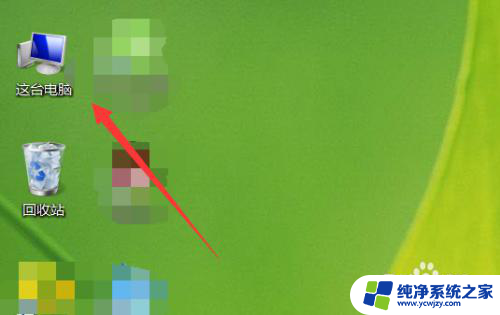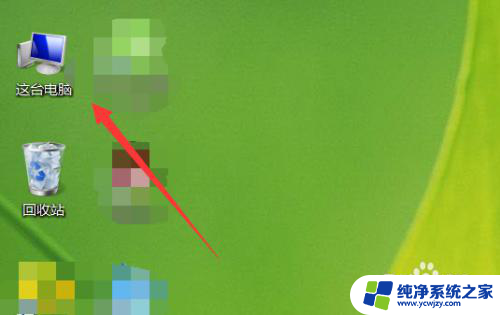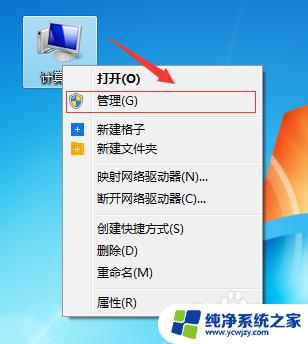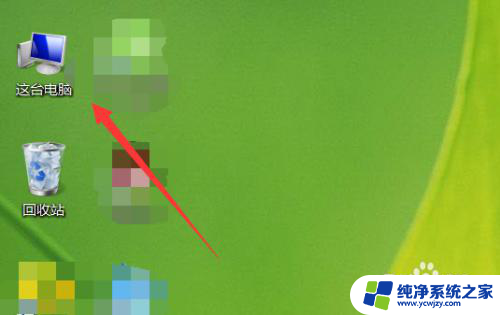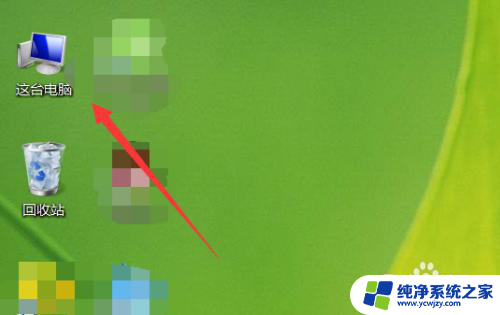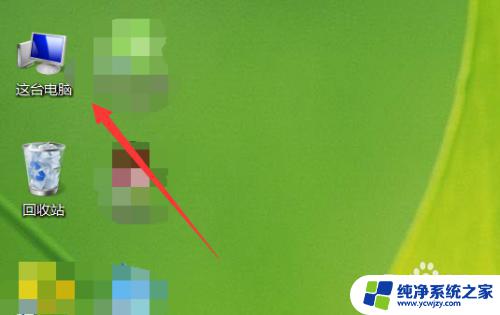电脑的显卡怎么看 如何查看笔记本电脑的显卡型号
更新时间:2023-12-05 14:45:02作者:yang
如何查看笔记本电脑的显卡型号一直是许多用户关心的问题,显卡作为电脑硬件中的重要组成部分,直接影响着图像的显示质量和游戏的流畅度。由于笔记本电脑的封闭设计,我们无法像台式机那样直接查看显卡型号。有没有其他方法可以轻松获取到笔记本电脑的显卡信息呢?接下来我们将介绍几种简单的方法,帮助您准确查看笔记本电脑的显卡型号。
具体步骤:
1.选中我们电脑桌面的我的电脑选项,点击鼠标右键。
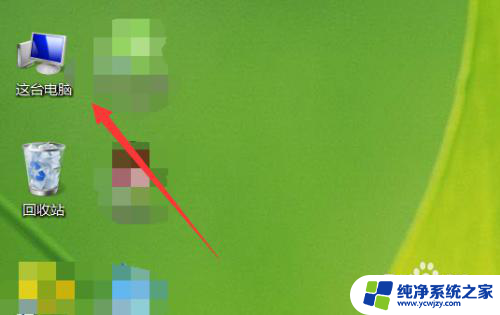
2.点击后弹出一个选项界面,我们点击一下管理。
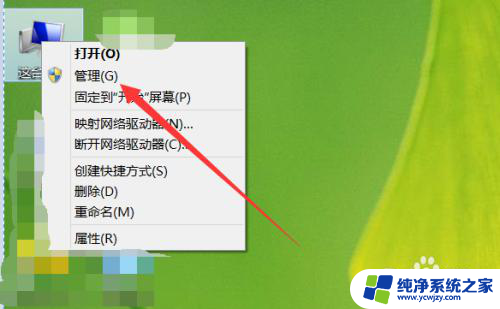
3.在弹出的界面点击设备管理器。然后会出现选项。
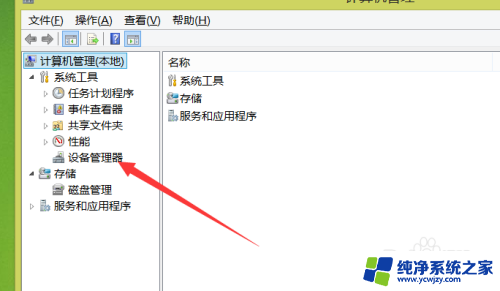
4.在出现的选项中我们点击一下显示适配器。
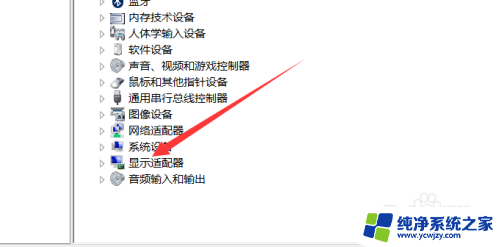
5.点击之后就会出现我们显卡了,然后双击就会弹出一个界面。
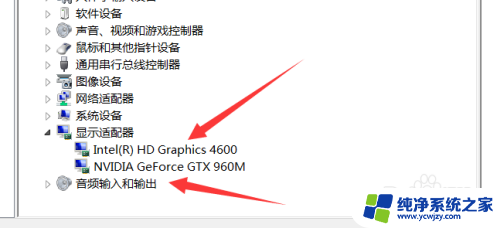
6.这样就可以了解显卡的一些相关信息参数了。
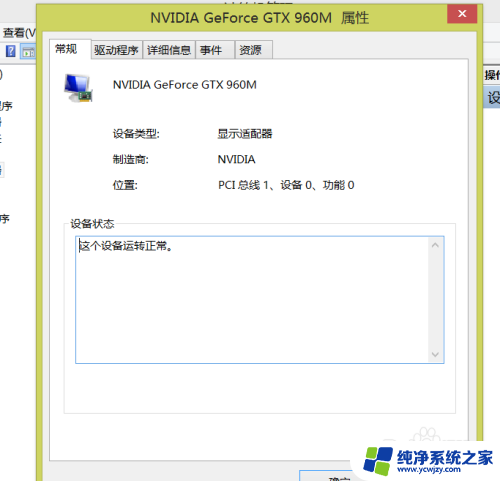
以上就是电脑的显卡如何查看的全部内容,需要的用户可以根据小编提供的步骤进行操作,希望对大家有所帮助。